用ccs建立一个简单的实例工程
DSP实验一 CCS入门实验指导-HelloWorld(ZX)
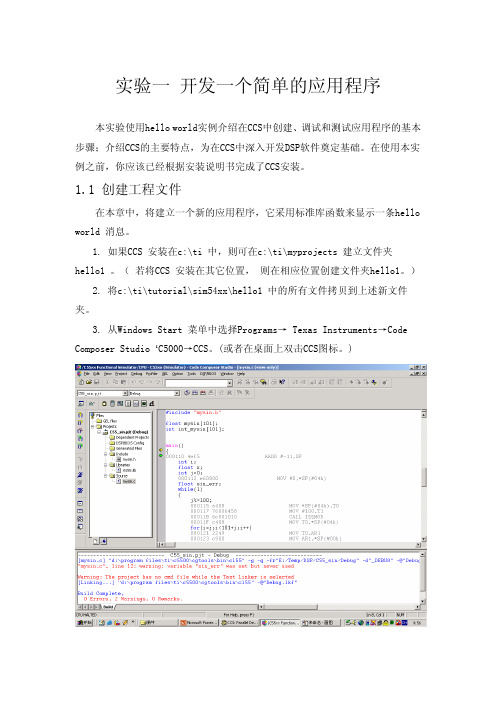
实验一 开发一个简单的应用程序本实验使用hello world实例介绍在CCS中创建、调试和测试应用程序的基本步骤;介绍CCS的主要特点,为在CCS中深入开发DSP软件奠定基础。
在使用本实例之前,你应该已经根据安装说明书完成了CCS安装。
1.1 创建工程文件在本章中,将建立一个新的应用程序,它采用标准库函数来显示一条hello world 消息。
1. 如果CCS 安装在c:\ti 中,则可在c:\ti\myprojects 建立文件夹hello1 。
( 若将CCS 安装在其它位置, 则在相应位置创建文件夹hello1。
)2. 将c:\ti\tutorial\sim54xx\hello1 中的所有文件拷贝到上述新文件夹。
3. 从Windows Start 菜单中选择Programs→ Texas Instruments→Code Composer Studio ‘C5000→CCS。
(或者在桌面上双击CCS图标。
)注:CCS 设置在正确打开CCS开发平台前,首先应通过Setup对CCS进行软件设置,通过设置正确的驱动完成CCS集成开发环境与目标板或Simulator之间的通信接口。
有关Emulator设置的具体过程可参考实验箱配套使用说明。
本次实验使用的是Simulator,所以只需执行Edit->Add to System(或直接在Import窗口中进行添加),将C54xSimulator添加到系统中即可使用。
4. 选择菜单项Project→New。
5. 在Save New Project As 窗口中选择你所建立的工作文件夹并点击Open。
键入myhello 作为文件名并点击Save,CCS 就创建了myhello.pjt的工程文件,它存储你的工程设置,并且提供对工程所使用的各种文件的引用。
1.2 向工程添加文件1. 选择Project→Add Files to Project,选择hello.c 并点击Open。
CCS示例

首先下载CCS v5 软件,下载下来后,解压,安全,安装过程中,在遇到选择框时,最好是选择Select all,如果由于某些组件没有安装,而导致在使用过程中出现了诸多不便,是件很头疼的事情。
安装好后,有用过Eclipse的可能一眼就能看出来,CCS v5是基于Eclipse开发出来的,下面来看看怎么在这个CCS上做DSP开发: 1:打开CCS v5,选择工作空间地址:2.新建一个工程注意下图红色框框所示:3.首先建立一个汇编语言开始的工程:注意下图中红色框框中所示:4:进入工程后,右键单击工程名,新建一个source file。
如下图所示:5:在接下来弹出的窗口中,注意将Template选择为None,一般默认的是C类型的。
6:然后新建一个目标配置文件,这个一定得建,不然编译时出问题的。
7:file name 名字随便选,一般都默认算了,除非真的到了做工程地步:8:在接下来弹出的窗口中,选择红色框框所示,下图是模拟仿真的,就是没有接开发板。
9:接下来就是Build all了,如果按照上述方法来,是不会报错的,紧着着就是调试了:10:调试过程中需要查看寄存器变化值,点击View ,选择Registers,选择查看寄存器的值,当然在此也可以查看其它变量的值,11:单步执行,观察寄存器值的变化:二:下面来创建个C语言工程,并对其进行编译:1.新建一个C语言工程,在此选择的是Empty Project2.进入工程后,依然是新建一个目标配置文件,并对其进行设置,可以参考上面汇编中的设置:3:在main.c函数中随便写入一段代码:#include<stdio.h>void main(){int i = 10;int j = 20;int result = j - i;puts("love jiajia");}4::参考汇编上面的,Build All 然后Debug 5:单步执行前,变量值:6:单步执行后,变量值:总结:其实DSP开发中,C语言和汇编语言是可以嵌套开发的,其实汇编工程和C工程没必要可以分得这么清楚。
ccs入门实验1实验心得
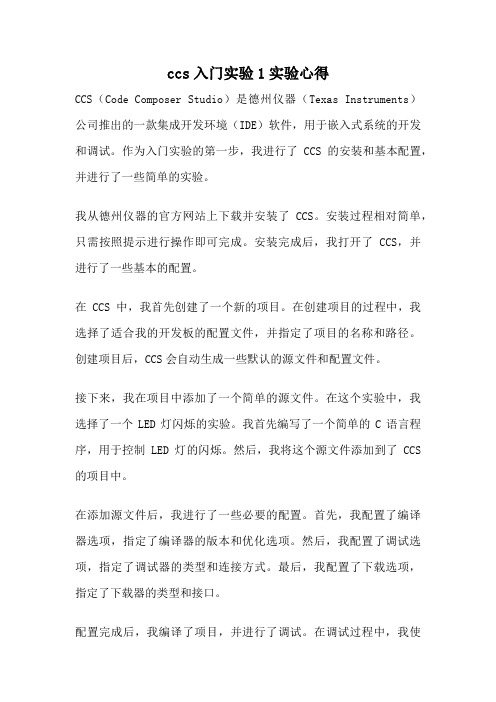
ccs入门实验1实验心得CCS(Code Composer Studio)是德州仪器(Texas Instruments)公司推出的一款集成开发环境(IDE)软件,用于嵌入式系统的开发和调试。
作为入门实验的第一步,我进行了CCS的安装和基本配置,并进行了一些简单的实验。
我从德州仪器的官方网站上下载并安装了CCS。
安装过程相对简单,只需按照提示进行操作即可完成。
安装完成后,我打开了CCS,并进行了一些基本的配置。
在CCS中,我首先创建了一个新的项目。
在创建项目的过程中,我选择了适合我的开发板的配置文件,并指定了项目的名称和路径。
创建项目后,CCS会自动生成一些默认的源文件和配置文件。
接下来,我在项目中添加了一个简单的源文件。
在这个实验中,我选择了一个LED灯闪烁的实验。
我首先编写了一个简单的C语言程序,用于控制LED灯的闪烁。
然后,我将这个源文件添加到了CCS 的项目中。
在添加源文件后,我进行了一些必要的配置。
首先,我配置了编译器选项,指定了编译器的版本和优化选项。
然后,我配置了调试选项,指定了调试器的类型和连接方式。
最后,我配置了下载选项,指定了下载器的类型和接口。
配置完成后,我编译了项目,并进行了调试。
在调试过程中,我使用了CCS提供的调试工具,如断点、单步执行和变量监视器。
这些工具帮助我跟踪代码的执行过程,找出了一些潜在的问题,并进行了修复。
在调试完成后,我将程序下载到了开发板上进行测试。
在测试过程中,我验证了LED灯的闪烁效果,并进行了一些参数的调整。
通过这个实验,我熟悉了CCS的基本使用方法,并学会了如何进行开发和调试。
通过这次实验,我对CCS有了更深入的了解。
CCS作为一款功能强大的嵌入式开发环境,为开发人员提供了丰富的工具和功能。
通过CCS,开发人员可以方便地进行代码的编写、编译、调试和测试,大大提高了开发效率和代码质量。
总结一下,CCS入门实验1是我熟悉CCS的第一步。
通过安装、配置和实验,我对CCS的基本使用方法有了初步的了解,并成功完成了LED灯闪烁实验。
CCSv4教程-创建项目

创建项目简介介本部创建欢迎1. 转图 12. 在置)(浏部分说明了在建项目迎屏幕关闭之转到菜单“F :创建新项目在“Project ”选项(默认浏览...)”按在 CCSv4 中创之后,将会显File -> Newt Name(项目认启用),将按钮)。
单击创建项目的一一般步骤。
标记记为教程:的句子会创建建示例程序,帮助您了解 CCSv4 的功能。
显示下面的工作区,此时可可以创建新项项目。
w -> CCS Pr 目名称)”字会在工作区文击“Next(下oject(文件字段中,键入文件夹中创建下一步)”。
件 -> 新建 --> CCS 项目)”。
入新项目的名建项目。
取消名称。
若选中消选中该选项“Use defa 项可以选择一ult locatio 一个新位置(使on(使用默认使用“Brows 认位e...G e o r g e L i 整理图 2:命名新项目 教程:将项目命名为 Sinewave,然后单击“Next(下一步)”。
3. 在“Project Type:(项目类型:)”下拉菜单中选择要使用的体系结构。
单击“Next(下一步)”。
注意:将在步骤 5 中选择具体设备。
•如果项目针对的是 Cortex 设备(Stellaris 或 Hercules),请选择“ARM”。
• 如果项目针对的是 SoC 设备(DaVinci、OMAP),请根据所使用的芯片核选择“ARM”或“C6000”。
可选。
还可以在此屏幕中为项目选择或添加生成配置。
默认情况下,“Debug(调试)”和“Release(发布)”处于启用状态。
G e o r g e L i 整理图 3:体系结构选择 教程:选择“C6000”,然后单击“Next(下一步)”。
4. 通常可留空,但是如果该项目依赖于需要首先生成的其他项目(例如静态库项目),请在此处选择这些相关项目。
单击“Next(下一步)”。
G e o r g e L i 整理图 4:定义项目相关性可选。
ccs9.0简单例程

ccs9.0简单例程
好的,以下是基于提供的内容生成的一段简单例程:
```
// 创建一个CCS9.0工程
#include "ccs900_sdk.h"
// 定义一个任务,每隔1000ms执行一次
void mainTask()
{
while (true)
{
// 在这里编写你的代码
// ...
// 等待1000ms
vTaskDelay(1000);
}
}
// 启动任务
void main()
{
// 初始化CCS9.0系统
CCS900_Init();
// 创建任务并启动
xTaskCreate(&mainTask, "mainTask", 256, NULL, 1, NULL);
// 进入任务调度器
vTaskStartScheduler();
}
```
以上代码是一个简单的CCS9.0工程,其中定义了一个任务`mainTask`,该任务在循环中执
行你的代码,并每隔1000ms执行一次。
在`main`函数中,首先初始化CCS9.0系统,然后创建并启动任务,最后进入任务调度器。
你可以在`mainTask`函数中编写自己的代码,实现你需要的功能。
CCS3.3新建TMS320F28335工程详细步骤

CCS 3.3新建TMS320F28335工程使用CCS3.3新建一个空的工程,以工程名Test为例。
注意路径Location中不能含有中文。
然后将DSP2833x_common文件夹和DSP2833x_headers文件夹拷到工程文件夹Test中。
这两个文件夹TI官方有提供。
main.c 文件是自己新建的。
之后,怎么进行接下来的配置呢?下面给大家来详细讲解一下。
右击工程名,选择Build Options,进入设置页面:1、Complier栏,左列中选择Advanced,最下面的Floating Point Support中选择fpu32。
2、Complier栏,左列中选择Preprocessor,在Include Search Path 中,填写$(Proj_dir)\DSP2833x_headers\include;$(Proj_dir)\DSP2833x_c ommon\include这里是设置头文件索引路径。
3、Linker栏,左列中选择Basic,在Stack Size(-stack)中填写堆栈大小,可设为0x200在Code Entry Point(-e)中,填写codestart4、Linker栏,左列中选择Libraries,在Incl. Libraries 中填写rts2800_fpu32.lib5、右击Source,添加所需的.c文件、.asm文件和.cmd文件这里是根据自己的需要添加的,但是一般DSP2833x_common\source中的DSP2833x_CodeStartBranch.asmDSP2833x_DefaultIsr.cDSP2833x_SysCtrl.cDSP2833x_MemCopy.cDSP2833x_Gpio.c以及DSP2833x_headers\source中的DSP2833x_GlobalVariableDefs.c是都需要用到的。
如果用的ADC,则需添加DSP2833x_ADC_cal.asmDSP2833x_usDelay.asmDSP2833x_Adc.c用到中断,需添加DSP2833x_PieCtrl.cDSP2833x_PieVect.cmain.c文件,作为编程的主文件,需要自己新建,然后添加进去。
利用CCS3.3版本TMS320F2808例程,搭建CCS5.1版本工程
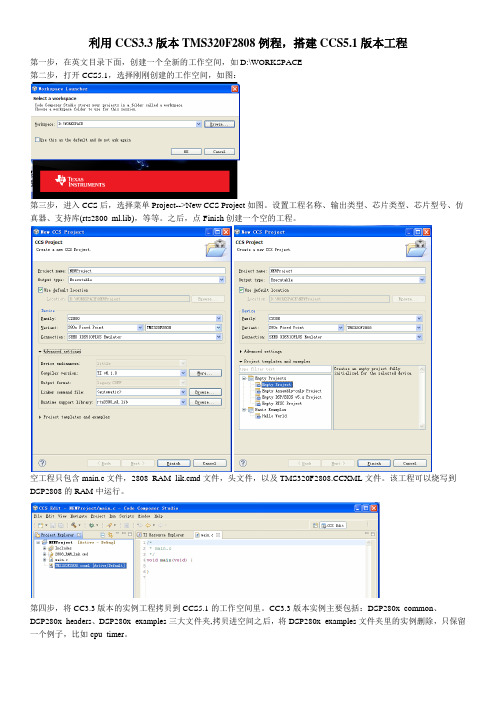
利用CCS3.3版本TMS320F2808例程,搭建CCS5.1版本工程第一步,在英文目录下面,创建一个全新的工作空间,如D:\WORKSPACE第二步,打开CCS5.1,选择刚刚创建的工作空间,如图:第三步,进入CCS后,选择菜单Project-->New CCS Project如图。
设置工程名称、输出类型、芯片类型、芯片型号、仿真器、支持库(rts2800_ml.lib),等等。
之后,点Finish创建一个空的工程。
空工程只包含main.c文件,2808_RAM_lik.cmd文件,头文件,以及XML文件。
该工程可以烧写到DSP2808的RAM中运行。
第四步,将CC3.3版本的实例工程拷贝到CCS5.1的工作空间里。
CC3.3版本实例主要包括:DSP280x_common、DSP280x_headers、DSP280x_examples三大文件夹,拷贝进空间之后,将DSP280x_examples文件夹里的实例删除,只保留一个例子,比如cpu_timer。
因为,CCS3.3里的所有例子共用DSP280x_common 和DSP280x_headers文件夹里的所有文件,如果修改其中一个例子的共用文件,其它例子的相关共用文件会被修改,这不是我们希望的结果。
另外,多个例子势必会包含多个main函数,编译时也会出错。
因此,这里创建的工程要单独享用DSP280x_common 和DSP280x_headers文件夹。
第五步,在CCS5.1的工作界面上,可以看到更新后的工程内容,如图。
第六步,删除多余的cmd文件和自动生成的main.c文件,如图。
最后保留两个cmd文件,分别是F2808.cmd和DSP280x_Headers_nonBIOS.cmd 文件。
Example_280xCpuTimer.c文件包含main主程序。
如果用户还有其他C文件,可以直接将其拷入工程文件夹“NEWProject”中。
CCS工程开发实例
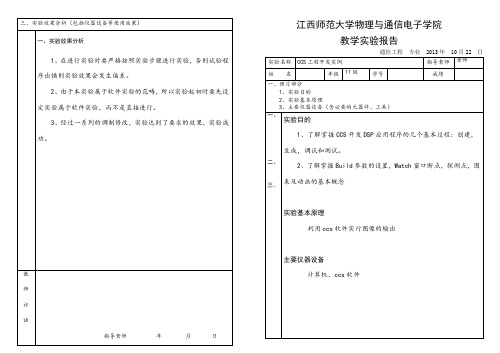
三、实验效果分析(包括仪器设备等使用效果)一、实验效果分析1、在进行实验时要严格按照实验步骤进行实验,否则试验程序出错则实验效果会发生偏差。
2、由于本实验属于软件实验的范畴,所以实验起初时要先设定实验属于软件实验,而不是直接进行。
3、经过一系列的调制修改,实验达到了要求的效果,实验成功。
教师评语指导老师年月日江西师范大学物理与通信电子学院教学实验报告通信工程专业 2013年 10月22 日实验名称CCS工程开发实例指导老师老师姓名年级11级学号成绩一、预习部分1、实验目的2、实验基本原理3、主要仪器设备(含必要的元器件、工具)一、二、三、实验目的1、了解掌握CCS开发DSP应用程序的几个基本过程:创建,生成,调试和测试。
2、了解掌握Build参数的设置,Watch窗口断点,探测点,图表及动画的基本概念实验基本原理利用ccs软件实行图像的输出主要仪器设备计算机、ccs软件二、实验操作部分1、实验数据、表格及数据处理2、实验操作过程(可用图表示)3、结论一.实验步骤1.创建一个新工程在project菜单中选择NEW项,将弹出的project creation对话框。
在project Name文本框内输入工程名:myvolume.然后单击finish按钮新建工程完毕。
2.创建一个新文件从file菜单中选择new子菜单,当出现子菜单窗口时,单击source File,此时出现Untitled1的空白文件。
从file菜单中单击Open命令,弹出打开文件的对话框,在查找范围内选择文件,选中该文件窗口,按Ctrl+A选择所有内容,然后复制所选内容。
然后将内容粘贴在空白文件中。
单击File菜单中的Save命令,弹出保存文件对话框,选择工程目录,设好文件名以及保存类型然后保存文件。
重复前步骤,完成volume.h,load.asm,vector.asm,volume.cmd,sine.dat等文件的创建。
3.将文件添加入工程从Project菜单中选取Add Files to Project命令,将vector.asm添加到工程中。
- 1、下载文档前请自行甄别文档内容的完整性,平台不提供额外的编辑、内容补充、找答案等附加服务。
- 2、"仅部分预览"的文档,不可在线预览部分如存在完整性等问题,可反馈申请退款(可完整预览的文档不适用该条件!)。
- 3、如文档侵犯您的权益,请联系客服反馈,我们会尽快为您处理(人工客服工作时间:9:00-18:30)。
CCS建立一个完整的工程,至少需要以下4个文件:存储器分配cmd文件、C语言系统库rts2xx.lib、包含main函数的c源文件、矢量跳转表asm汇编文件。
(1)cmd命令文件是用来分配存储空间的。
(2)rts2xx.lib是C语言系统库,包含了编译器提供的所有功能:①初始化C语言环境(入口地址是
_c_int0),②设置堆栈,③提供标准的c语言函数库。
(3)有且只有一个包含main函数的c源文件,系统库初始化完毕后就把控制权交给main()函数了。
(4)矢量跳转表文件,通常是汇编文件(asm)形式,此文件需要准确的定位在程序的起始地址,其内容是汇编语句中的无条件跳转语句“B”。
程序执行的常规流程是:矢量表的第一条指令可设置为"B _c_int0” ,从而在上电复位后,把控制权交给系统库,系统库初始化完毕后,把控制权交给main()函数。
注意:(1)不用添加头文件到工程,在编译时,根据制定的路径,头文件会自动被扫描到工程。
(2)Ti公司的历程中使用了头文件sysvecs.h包含跳转语句"B”来实现矢量跳转表文件。
下面详细说明创建工程的步骤
1. 打开CCS3.1,假设仿真器驱动已经配置好。
Project-New...打开创建工程窗口Project Creation。
在Project中输入Hello,Location可以选择MyProjects目录。
CCS会根据输入的Project名字,在Location制定的目录下创建一个Hello的文件夹。
在CCS的File View中会出现如下项目结构
下面要给项目添加或者新建文件,点击工具栏上的新建文件图标,或者菜单:File→New→Source File,或者直接用快捷键Ctrl+N
这样会建立一个标题为Untitled的文本编辑窗口,用户在这里编写.cmd、.asm、.c、.h等各种类型的文件编写完成后别忘记保存。
可以创建cvectors.asm,roam.cmd,hello.c三个文件,并添加到工程中,单击Project→Add Files to Project,会弹出一个对话框,选择不同的文件类型,往工程里添加文件。
添加完用户编写的3个文本文件后,再添加库文件rts2xx.lib(位于目录C:\CCStudio_v3.1\C2400\cgtools\lib)。
到这步,一个完整的工程就建立起来了。
2. 设置编译选项,菜单Project→Build Options...,弹出的对话框选择Linker选项卡
单击菜单Project→Build,会在工程文件所在的目录下生成out可执行文件hello.out.
单击菜单File→Load Program,将hello.out文件下载到LF2407A中,在下载程序前,LF2407A必须设置成MP方式,将mp/mc*拉高,或者较复杂的通过GEL语言设置寄存器SCSR1的mp/mc*位)。
按下F5,程序在DSP中运行,窗口的stdout中显示“hello,DSP world”.。
